Как создать свои коды сканирования Spotify и как их использовать
Нет ничего приятнее, чем тот, кто хочет поделиться своей любимой музыкой со своим другом, будь то новый исполнитель, открытие новой песни, жанра или альбома. К счастью, Spotify уже давно сделал возможным совместное использование несколькими способами. Один из них через Коды сканирования Spotify, простой известный способ поделиться музыкой.
Теперь вопрос в том, где вы можете найти коды Spotify? Можно ли тоже создать свою? Как используются эти коды? Давайте узнаем об этом в разделах ниже.
Содержание Руководство Часть 1. Что такое коды Spotify и как они работают?Часть 2. Как создать свой собственный код Spotify?Часть 3. Как использовать коды Spotify?Часть 4. Лучший способ поделиться Spotify без премиум-планаЧасть 5. Вывод
Часть 1. Что такое коды Spotify и как они работают?
Если вы знакомы с QR-кодами и тем, как они используются, та же концепция работает для Коды Spotify. Это изображения, которые выглядят как абстрактные фотографии, которые человеческий глаз не может прочитать. Их можно прочитать только через приложение Spotify на соответствующем устройстве.
Одна хорошая вещь в кодах сканирования Spotify заключается в том, что они ускоряют навигацию. После того, как приложение отсканирует и проанализирует его, вы автоматически перейдете к конкретному элементу, который связан в коде. В дополнение к этому вы даже можете создавать свои собственные коды Spotify для альбомов, списков воспроизведения и треков, которыми вы хотите поделиться со своими друзьями. Все, что вам нужно, это знать основы того, как cerate один. См. следующую часть для подробной процедуры.
Часть 2. Как создать свой собственный код Spotify?
Создание кодов сканирования Spotify возможно на обычных устройствах, таких как iPad, iPhone, Mac, Windows и Android, через приложение Spotify. Это также возможно в сети Spotify. Ознакомьтесь с полным руководством для этого ниже.
На мобильных устройствах
- Запустите приложение Spotify на своем мобильном устройстве.
- Затем перейдите в свою библиотеку и начните просматривать список, чтобы выбрать элементы, которыми вы, возможно, захотите поделиться.
- После выбора нажмите на трехточечный значок, расположенный рядом с названием трека. В качестве альтернативы вы можете сделать долгое нажатие на него.
- Сразу после этого код Spotify отобразится в верхней части экрана. Чтобы получить копию сгенерированного кода Spotify, подойдет простой скриншот.
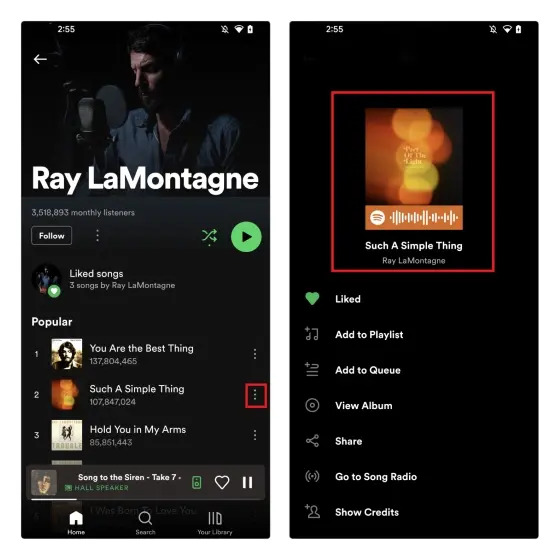
На компьютерах
Помимо ваших мобильных телефонов, вы также можете генерировать коды сканирования Spotify через приложение Spotify на вашем компьютере или через веб-сайт. Это, безусловно, даст вам более четкую копию кода.
- Откройте приложение Spotify на своем компьютере, чтобы начать. Или откройте браузер и получите доступ к веб-плееру Spotify.
- Найдите и перейдите к элементам, которыми вы хотите поделиться с помощью кодов Spotify, а затем нажмите три кнопки рядом с заголовком.
- После этого нажмите «Поделиться», а затем кнопку «Копировать ссылку в плейлист».
- Используя другую вкладку в браузере, перейдите на сайт Spotifycodes.com и вставьте скопированную ссылку.
- После этого нажмите кнопку «Получить код Spotify».
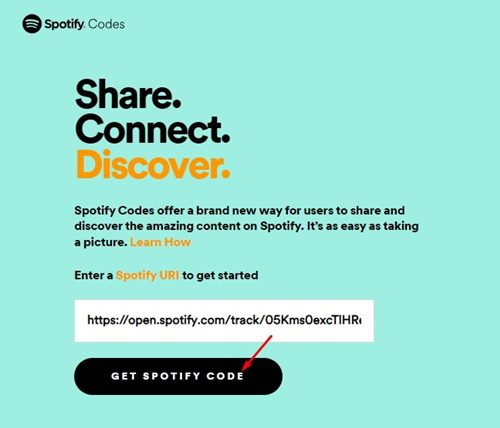
- Перед загрузкой кодов Spotify вам будет предоставлена возможность настроить собственный код на основе формата, размера, цвета фона и цвета полосы.
- Наконец, нажмите кнопку «Загрузить», чтобы получить код.
Часть 3. Как использовать коды Spotify?
Как использовать сгенерированные коды сканирования Spotify? Обратите внимание, что вы не можете сканировать эти коды с помощью других приложений для сканирования QR-кодов. Вместо этого вам нужно полагаться на мобильное приложение Spotify для сканирования. Вот как это сделать.
- Запустите приложение Spotify на своем телефоне iPhone или Android, а затем коснитесь значка «Поиск», расположенного в нижней части экрана.
- Над окном расположена строка поиска, в конце которой отображается значок камеры.
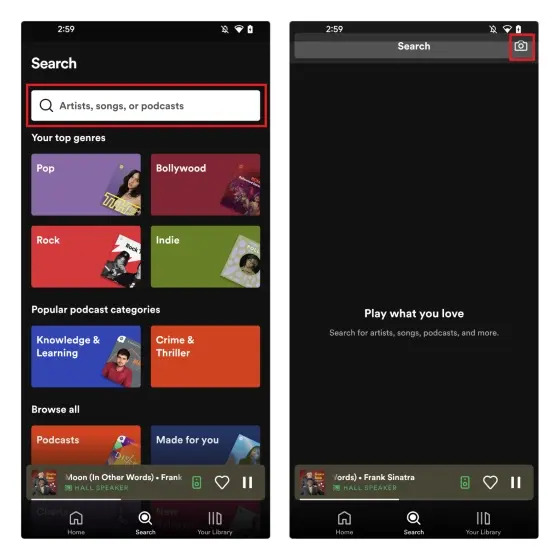
- Нажмите на нее и следуйте за ней, выбрав «Сканировать». Здесь вас могут попросить разрешить Spotify снимать фото и видео. Просто позвольте ему получить изображение кодов Spotify, которые вы получили некоторое время назад.
- Используя камеру телефона, поместите ее точно на изображение, а затем подождите некоторое время, пока Spotify полностью его отсканирует. После этого вы будете перенаправлены к выбранному элементу.
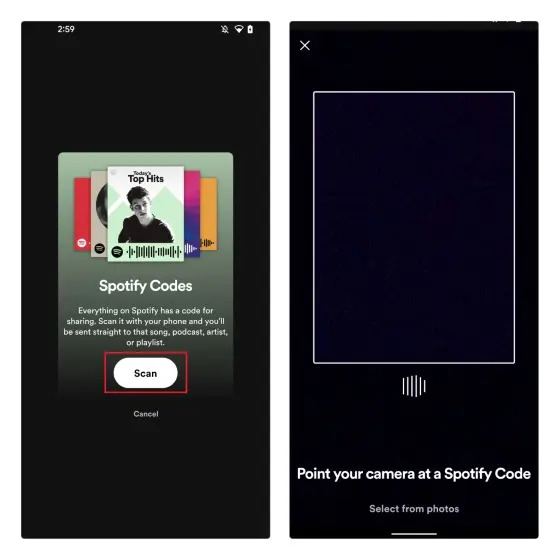
Часть 4. Лучший способ поделиться Spotify без премиум-плана
Помимо использования скан-кодов Spotify, есть еще один эффективный способ поделиться Spotify с вашими друзьями. Вы можете загрузить их и получить общую копию, доступную для нескольких игроков. К сожалению, даже если вы были пользователем Spotify Premium, несмотря на то, что вам разрешено загружать элементы на свое устройство для воспроизведения в автономном режиме, элементы представляют собой просто файлы кеша и не могут быть переданы с одного устройства на другое.
В этом случае лучший способ получить копии дорожек и списков воспроизведения Spotify — через стороннее приложение с именем AMusicSoft Spotify Music Converter. С помощью этого инструмента пользователи приложения смогут транслировать музыку Spotify без Premium. AMusicsoft имеет возможность конвертировать треки Spotify в формат MP3, он также поддерживает FLAC, AAC, WAV, AC3 и M4A, поскольку может снимать защиту DRM с файлов.
Если вы заметили, качество результатов очень заметно, так как оно не показывает никакой разницы по сравнению с исходным аудио. Кроме того, каждая процедура может быть выполнена быстро с помощью AMusicSoft, поскольку у него в 5 раз более высокая скорость работы. Даже интерфейс приложения очень аккуратный, а руководство пользователя очень простое для понимания.
В списке ниже показан метод использования AMusicSoft. Spotify Music Converter чтобы загрузить файлы и поделиться ими с друзьями.
- Начните с загрузки и установки AMusicSoft Spotify Music Converter на вашем компьютере. Откройте браузер и найдите сайт AMusicSoft, чтобы получить приложение.
Бесплатная загрузка Бесплатная загрузка
- Откройте установленное приложение и добавьте элементы, просто используя метод копирования и вставки или перетаскивания.

- Из упомянутых доступных форматов выберите нужный формат, а также выходную папку, в которой файлы должны быть сохранены в конце процесса.

- Нажмите кнопку «Преобразовать» рядом, чтобы начать преобразование. Он расположен в нижней части окна.

- Наконец, дождитесь завершения процесса преобразования, пока результаты не станут доступны для загрузки. Получите преобразованные элементы из меню «Преобразованные» выше.
Часть 5. Вывод
Использование кодов Spotify — это уникальный способ поделиться любимой музыкой с друзьями. Это также простой способ получить нужный файл как можно быстрее. Если вы хотите также создать свой собственный, просто следуйте приведенному выше руководству о том, как создавать собственные коды сканирования Spotify, а также о том, как его использовать. С другой стороны, если вы ищете наиболее стабильное решение для обмена музыкой с другими, используйте AMusicSoft Spotify Music Converter. Описанная выше процедура поможет вам загрузить нужные копии с помощью этого инструмента.
Люди Читайте также
- Несколько способов получить Spotify на VIZIO TV
- Как остановить открытие Spotify при запуске на вашем устройстве
- Как скачать музыку для PowerPoint из Spotify?
- Подробное руководство о том, как использовать подарочную карту Spotify
- Как Spotify Family добавить нового участника?
- Как заставить Spotify прекратить воспроизведение предложенных песен
- Последние способы использования приложения Spotify djay Pro и добавления в него музыки
- Как получить 30 минут без рекламы Spotify
Роберт Фабри — ярый блоггер и энтузиаст, увлеченный технологиями, и, возможно, он сможет заразить вас, поделившись некоторыми советами. Он также страстно увлечен музыкой и писал для AMusicSoft на эти темы.